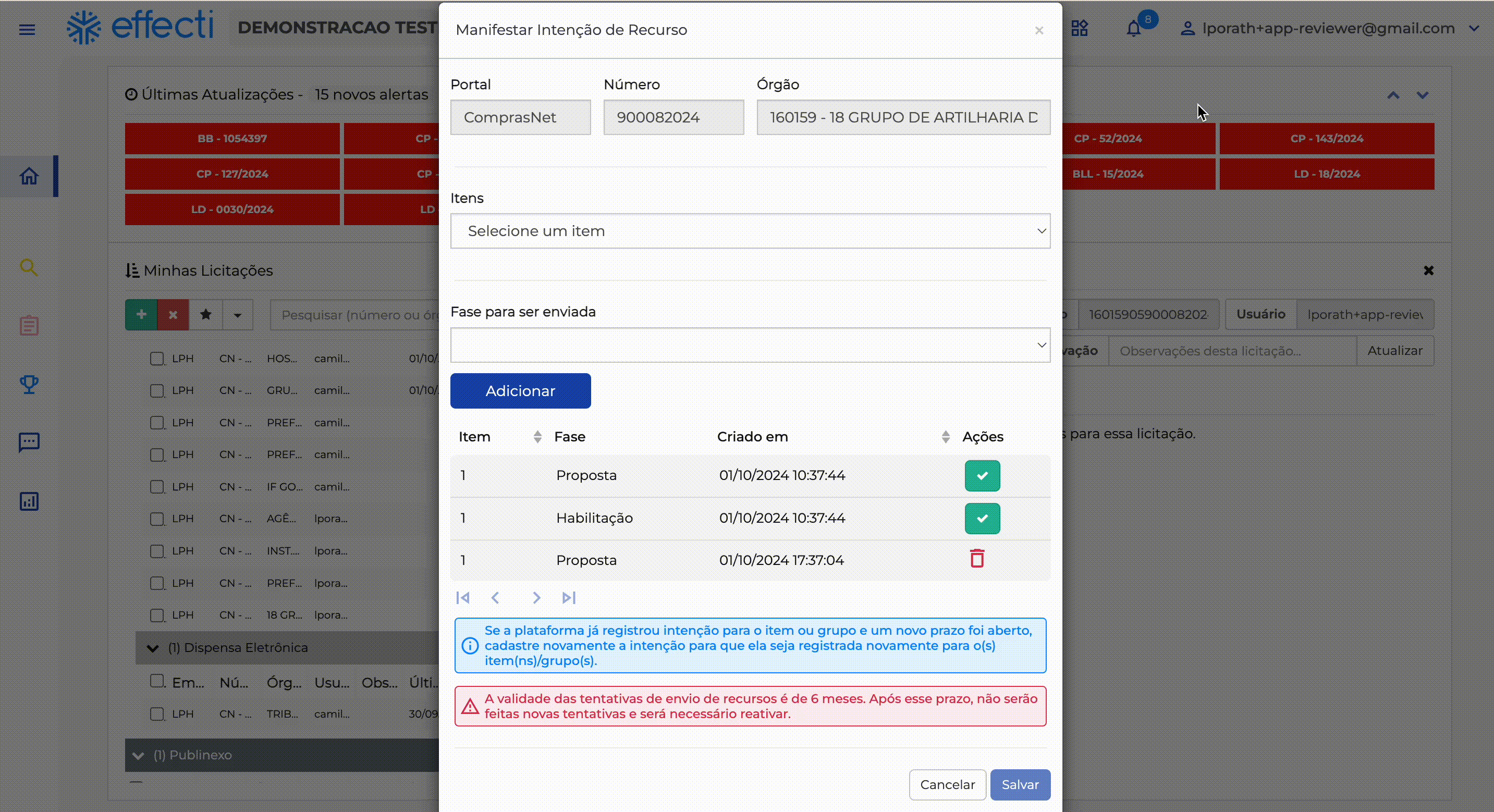Monitorar – Como cadastrar intenção de recurso
A funcionalidade Intenção de Recurso permite que os fornecedores registrem antecipadamente sua intenção de recurso para uma licitação na etapa Monitorar. Atualmente, essa funcionalidade está disponível exclusivamente para o portal ComprasNet, na modalidade pregão eletrônico, cobrindo processos regulamentados tanto pela Lei 8.666 quanto pela nova Lei de Licitações, a 14.133. No entanto, é essencial destacar que a maneira de utilização apresenta algumas variações entre essas legislações. A seguir, são fornecidos os passos aplicáveis a ambas as situações:
Para processos da lei 14.133/21:
Com a alteração na lei, não é mais necessário fornecer o motivo, e há a opção de registrar intenção de recurso em dois momentos distintos: após o julgamento da proposta e após a habilitação do arrematante para o item ou grupo. Independentemente do momento escolhido, quando o pregoeiro abrir o prazo para recurso, você poderá registrar o seu recurso conforme a intenção.
- Acesse a plataforma Minha Effecti e vá para Monitorar > Minhas Licitações.
- Clique no ícone de balão da licitação para exibir as funcionalidades.
- Clique em Ações > Intenção de Recurso.
- No campo Itens, selecione o item/grupo para o qual deseja apresentar a intenção de recurso.
- Selecione a fase desejada para envio e clique em Adicionar.
- Se desejar apresentar intenção de recurso para outros itens, retorne ao passo 4. Caso contrário, clique em Salvar.
Assim que o pregoeiro abrir o prazo após a fase de julgamento de propostas ou a fase de habilitação, conforme sua escolha, a intenção será automaticamente enviada ao portal para os itens com a situação Julgado (em intenção) ou Julgado e Habilitado (em intenção).
Quando a intenção de recurso for registrada no portal, a seguinte mensagem será exibida no chat da licitação:
- Fase de Proposta: “Intenção de recurso registrada com sucesso para a empresa [nome da empresa], referente ao Item [número do item/grupo] na etapa de julgamento de proposta.”
- Fase de Habilitação: “Intenção de recurso registrada com sucesso para a empresa [nome da empresa], referente ao Item [número do item/grupo] na etapa de habilitação.”
Observações:
- A intenção de recurso pode ser cadastrada em ambas as fases.
- Se a plataforma já registrou intenção para o item ou grupo e um novo prazo foi aberto, cadastre novamente a intenção para que ela seja registrada novamente para o(s) item(ns)/grupo(s).
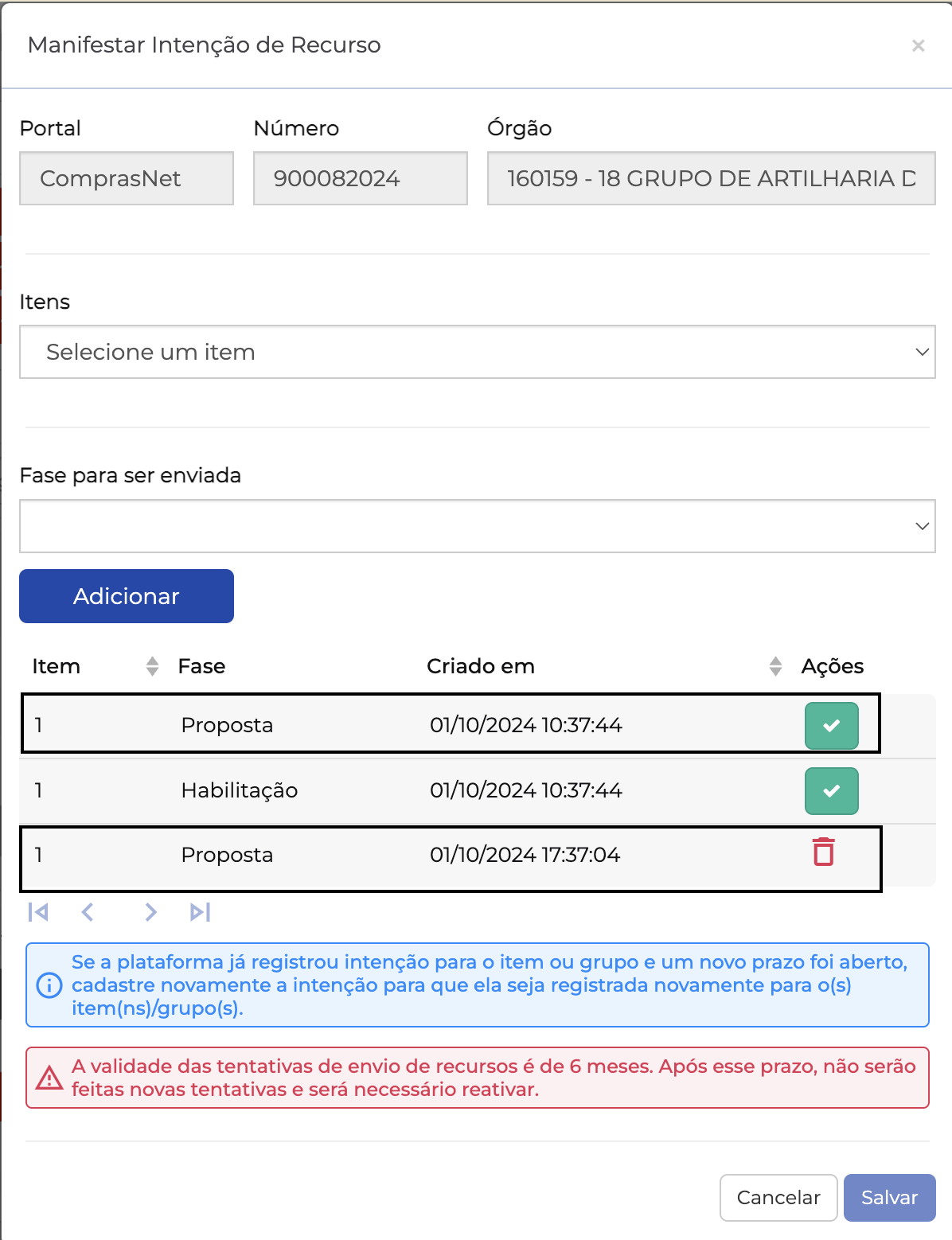
Para processos da lei 8.666
- Acesse a plataforma Minha Effecti e vá para Monitorar > Minhas Licitações.
- Clique no ícone de balão da licitação para exibir as funcionalidades.
- Clique em Ações > Intenção de Recurso.
- No campo Itens, selecione o item/grupo para o qual deseja apresentar a intenção de recurso.
- No campo Motivo, descreva a motivação para a intenção de recurso e clique em Adicionar.
- Se desejar apresentar intenção de recurso para outros itens, retorne ao passo 4. Caso contrário, clique em Salvar.
Assim que o pregoeiro abrir o prazo após a fase de habilitação, a intenção será automaticamente enviada ao portal para os itens com a situação Aceito e Habilitado ou Cancelado na Aceitação.
Quando a intenção de recurso for registrada no portal, a seguinte mensagem será exibida no chat da licitação: “Intenção de recurso cadastrada com sucesso no portal para a empresa X. Item X com a seguinte descrição: [Descrição registrada pelo usuário].”
Desistir da intenção de recurso
É possível excluir intenções de recurso que ainda não foram registradas no portal. Para isso, basta clicar no ícone de lixeira para removê-la da plataforma.